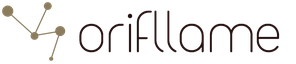Всем привет! Для обладателей своих ютуб-каналов рано или поздно встает вопрос в их красивом оформлении. В первую очередь вам нужно сделать красивое главное изображение канала (шапку), именно его увидят ваши зрители и подписчики, перейдя на канал впервые. Как сделать шапку для youtube?
В первую очередь нам потребуется любой графический редактор. В моем случае, это будет Photoshop. Он отвечает всем требованиям по графическому дизайну и прост в освоении для новичков. Поехали.
Ютуб требует, чтобы изображение «шапки» имело размер 2560 на 1440 пикселей, весом не более 4 МБ. 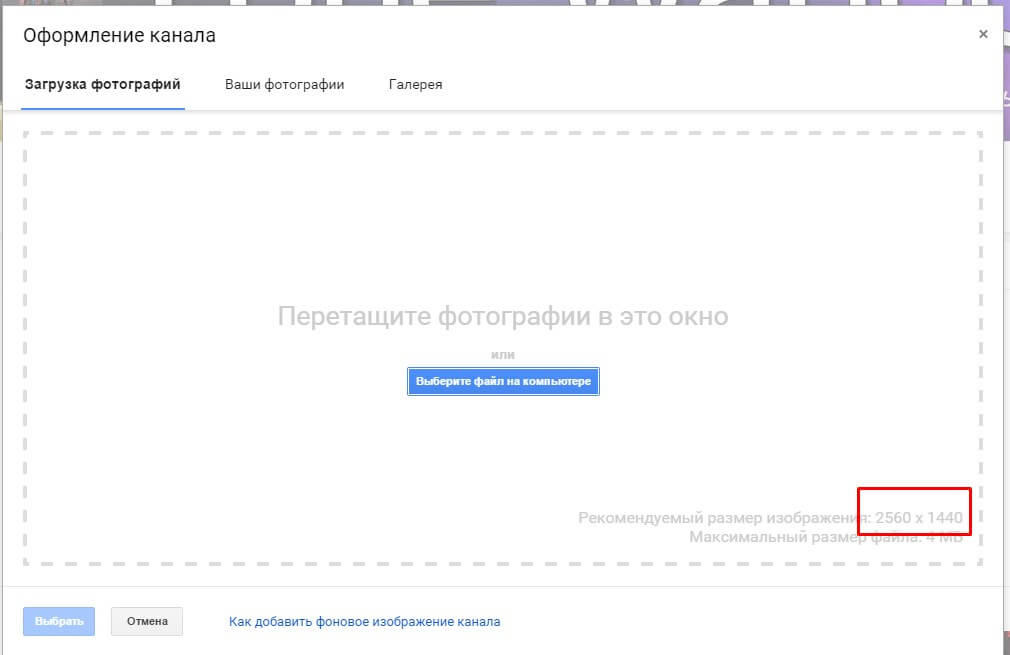 Давайте сохраним эти требования. В фотошопе создаем новый слой с необходимым размером, просто указываем их в поле ввода.
Давайте сохраним эти требования. В фотошопе создаем новый слой с необходимым размером, просто указываем их в поле ввода.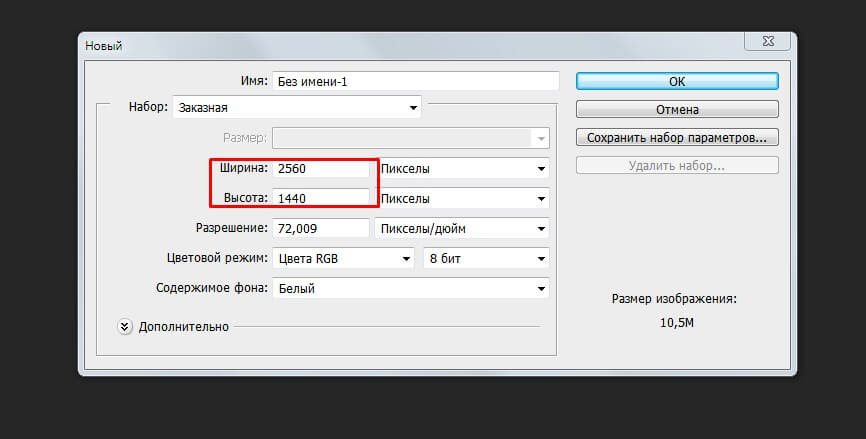 Поздравляю, мы создали новый слой, удовлетворяющий требованиям.
Поздравляю, мы создали новый слой, удовлетворяющий требованиям.  Теперь все зависит от вашей фантазии. Каким будет изображение канала? Предположим, мы имеем тематику блогов о кино и сериалах. Следовательно, нам потребуются соответствующие изображения. Для начала я рекомендую воспользоваться поиском по картинкам в любой поисковой системе. А именно: сначала найдем текстуру. Текстура – это фон нашей итоговой картинки, именно на ней будем размещать наши изображения. Получится такой простенький дизайн.
Теперь все зависит от вашей фантазии. Каким будет изображение канала? Предположим, мы имеем тематику блогов о кино и сериалах. Следовательно, нам потребуются соответствующие изображения. Для начала я рекомендую воспользоваться поиском по картинкам в любой поисковой системе. А именно: сначала найдем текстуру. Текстура – это фон нашей итоговой картинки, именно на ней будем размещать наши изображения. Получится такой простенький дизайн.
По запросу в поисковике «текстура для фотошопа» выбираем понравившуюся. Желательно, чтобы она имела большой размер, чтобы не теряла в качестве при редактировании. Я нашел эту текстуру.![]()
Теперь добавим ее в фотошоп. Просто перетащите ее с рабочего стола в программу. Получим такой вид. Кстати, вы можете легко ее перетаскивать прямо в программе. Для этого, файл должен быть в режиме перемещения.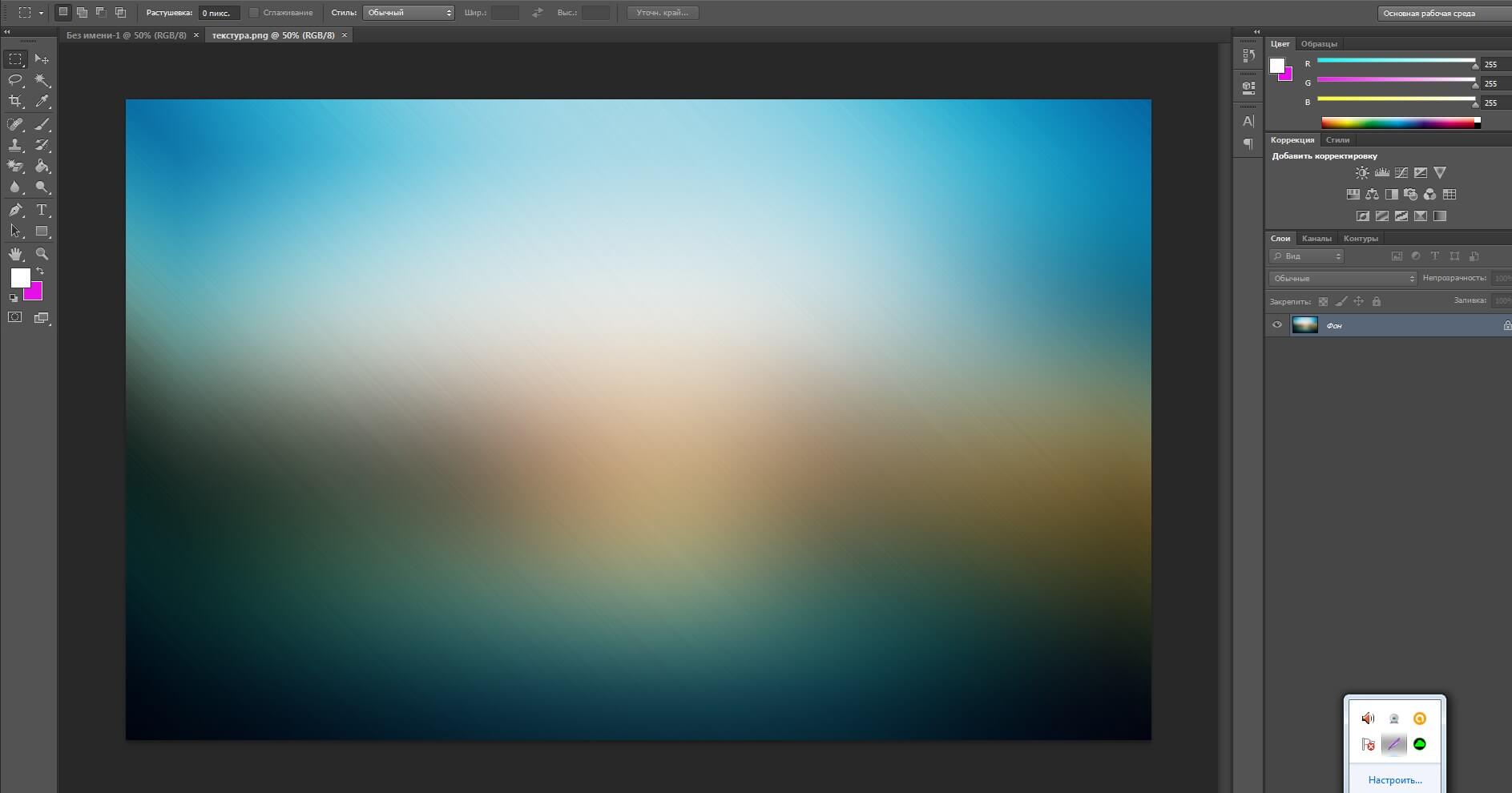
Отлично, теперь ищем тематические картинки, которые поместим на текстуру. В моем случае, это будут постеры к фильмам, так как канал посвящен этой тематике.
Постеры мы добавим прямиком на текстуру, просто перетащим их с рабочего стола. Эти изображения можно легко редактировать: поворачивать, изменять физический размер, высоту, длину и т.д... Просто нажмите на картинке комбинацию клавиш CTRL+T. Теперь вы можете растягивать изображения как вашей душе угодно! Получаем следующую картину.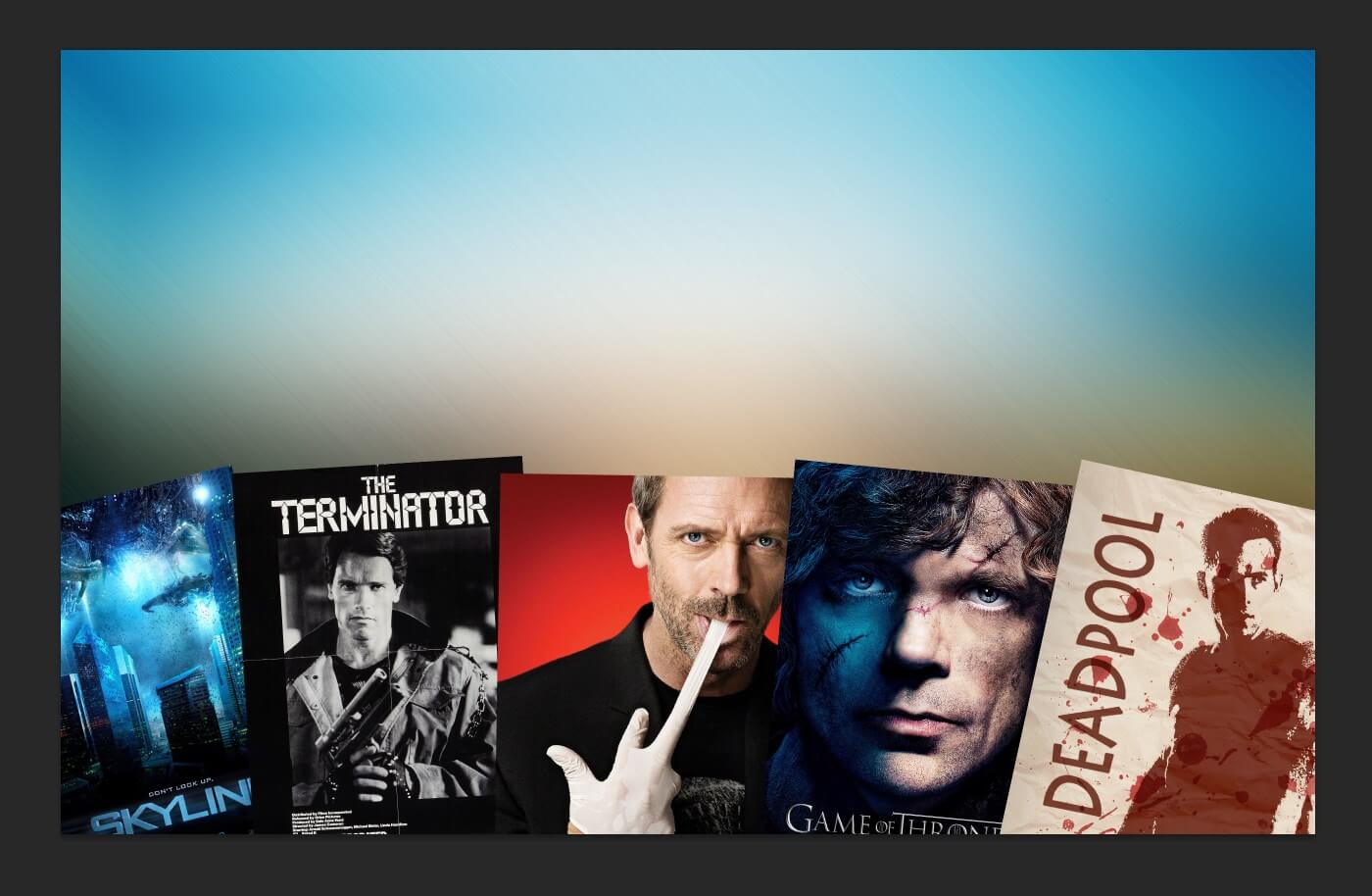
Давайте немного выделим эти картинки. Для этого нам потребуется инструмент «Стиль слоя». Он находится в самом низу на палитре со слоями.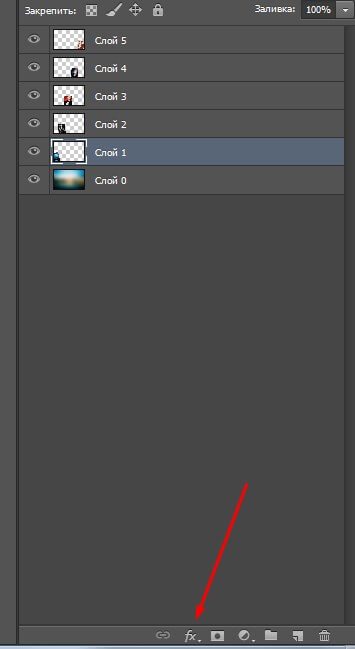 Нажимаем на него и видим такое окошко с разными меню и настройками.
Нажимаем на него и видим такое окошко с разными меню и настройками. 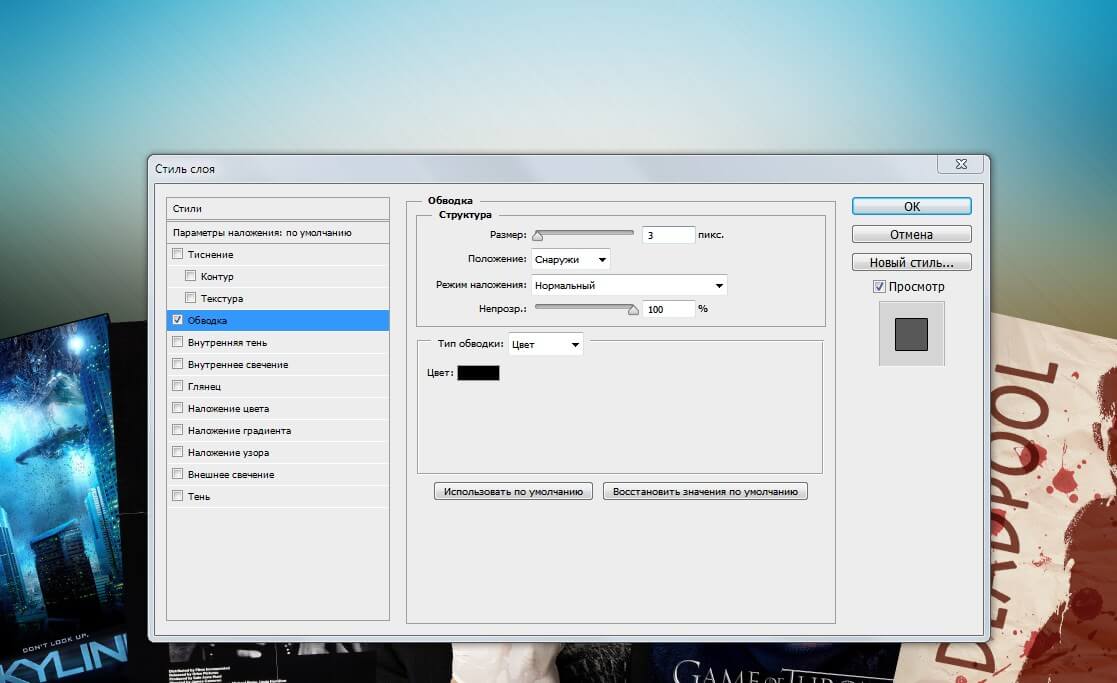 Можно разделить изображения путем инструмента «Обводка». Вокруг отдельной картинки начнет проявляться граница-рамка. Вы можете сами задать интенсивность и цвет рамки. Я рекомендую поставить размер рамки 2, а цвет выбрать можно любой на ваш вкус. Я остановился на черном. В этом меню есть множество настроек, но они ситуативны. Вы можете сами поиграться с ними и посмотреть что получится. Теперь перейдем к надписи. Ее мы будем размещать над картинками в самом вверху.
Можно разделить изображения путем инструмента «Обводка». Вокруг отдельной картинки начнет проявляться граница-рамка. Вы можете сами задать интенсивность и цвет рамки. Я рекомендую поставить размер рамки 2, а цвет выбрать можно любой на ваш вкус. Я остановился на черном. В этом меню есть множество настроек, но они ситуативны. Вы можете сами поиграться с ними и посмотреть что получится. Теперь перейдем к надписи. Ее мы будем размещать над картинками в самом вверху.
Воспользуемся инструментом «Текст».Для того, чтобы выбрать место, где текст будет располагаться, достаточно просто перетащить его на нужную область экрана. В меню настройки текста есть параметры: размер, стиль текста (шрифт), жирность, цвет и др... Все как в «Word».Все эти параметры легко изменяются, тем самым вы можете выбрать идеальный стиль текста для себя. Я выбрал шрифт Impact, белого цвета, а размер подогнал по чисто эстетическим изображениям. Вышло как-то так.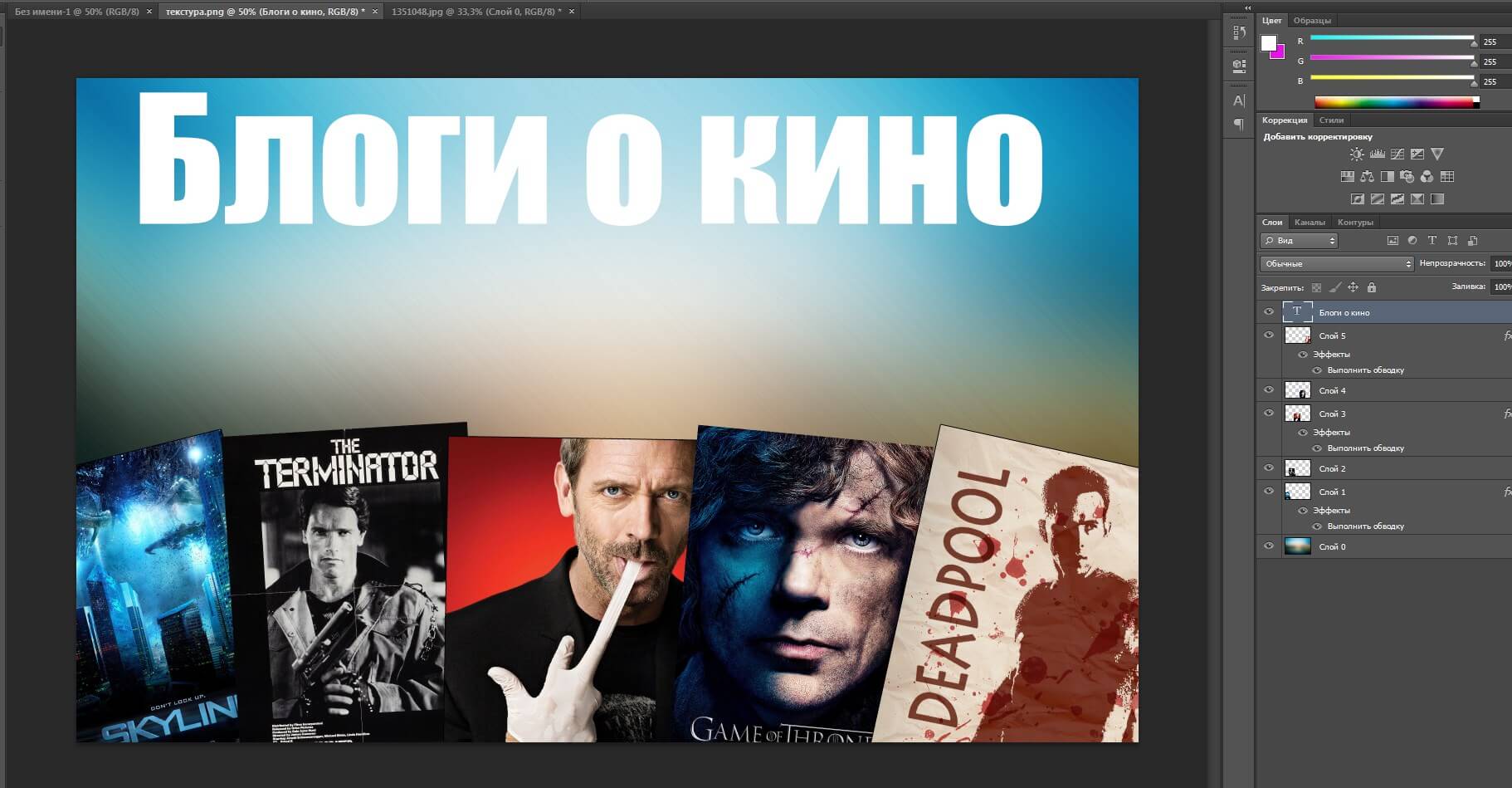
Чего-то в оформлении текста не хватает. Давайте добавим обводку к тексту, чтобы он немного выделялся на общем фоне, придадим ему резкость. В этом нам поможет уже знакомый инструмент «Обводка». Я решил сделать обводку толщиной в 10 пикселей. По-моему смотрится неплохо, но по-прежнему чего-то не хватает.
По-моему смотрится неплохо, но по-прежнему чего-то не хватает.
Давайте добавим пару линий к названию: сверху и снизу текста. Нам потребуется инструмент «Линия».Для начала передвинем слой с текстом чуть ниже, просто кликните по нему и перетащите мышкой вниз, мысленно нарисуйте две линии. Одну сверху, вторую снизу. Теперь выберите инструмент «Линия» и проведите линию с зажатым ALT сверху текста и под ним. Обратите внимание, что этот инструмент имеет также множество настроек. Я решил нарисовать еще две линии, просто, чтобы были.
К ним я решил добавить обводку, как и в случае с текстом. Можно еще сделать так, чтобы наша надпись оказалась в прямоугольнике. Для этого используем инструмент «Прямоугольник» и просто выбираем область, в которой должна находиться надпись. Получится примерно так. Я выбрал белый цвет, а вы можете выбрать свой по вкусу. Получаем готовое изображение для канала.
Если вы не особо хотите заморачиваться по поводу своего дизайна, то можно найти соответствующую картинку для канала в интернете. Если вы серьезно подходите к делу, я бы не рекомендовал использовать этот вариант (только на первое время).
Также вы можете воспользоваться услугами фрилансеров, за небольшую плату они могут сделать подходящее вам изображение канала, что называется на века.
Рекомендую использовать только крупные биржи, так как там вероятность того, что вас обманут гораздо ниже. Выбирайте исполнителей с хорошими отзывами и оценками от заказчиков. Не стесняйтесь просить портфолио его предыдущих работ, все-таки вы платите за дизайн и должны знать за что платите, верно?
Как видите, сделать свой уникальный дизайн шапки не составляет особого труда, я описал, наверное, самый простой способ в его создании. Думаю, что даже со стандартным Paint можно сделать что-то сносное на первое время, все будет зависеть от вашего воображения и, конечно же, желания.
Кстати, если вы хотите добавить уникальности в шапке канала, но не знаете где взять идеи, то откройте популярные каналы и посмотрите их оформление. Только сделайте все наоборот, возьмите лучшее и переделайте на свой лад.
Помимо этого, есть еще один способ, это так называемые фотостоки. Некие биржи фотографий и изображений. Фото там имеют своего продавца, и вы можете купить себе любую картинку, тем самым приобретая и права на ее использование. Вот она уникальность! Изображения с фотостоков не получится взять бесплатно (за редким исключением), на них присутствуют водяные знаки, так что просто скопировать их не выйдет. Если вдруг вздумаете приобретать там картинки, то это сыграет вам на руку.
Ну, вот и все. Я искренне надеюсь, что данный урок и парочка советов пойдут вам на пользу, и вы сможете сделать дизайн шапки для своего канала на youtube без мучений и головной боли.
Кстати, перед созданием дизайна задайтесь вопросом: а если бы вы были зрителем канала, то какой дизайн смог обратить на себя ваше внимание? Подобный вопрос заставит ваш мозг работать и искать творческие решения! Удачи вам в твроческих начинаниях. Будем оставаться на связи!
Как должна выглядеть шапка на Ютуб
Каждый человек, целенаправленно создающий канал на youtube для привлечения максимального количества подписчиков, хочет, чтобы его страничка выглядела красиво и интересно. Ежедневно создается множество видеоблогов по схожим темам, поэтому крайне важно сделать не просто симпатичное оформление, но и выделиться среди других. Это не значит, что нужно делать шапку слишком необычной, идеальным вариантом будет лаконичный, понятный и яркий дизайн. Несколько советов по визуальному оформлению вверху страницы:
- Не выбирайте для шапки фон с большим количеством деталей, от этого у пользователей будет рябить в глазах. К тому же, важно чтобы текст хорошо читался.
- Картинка должна быть яркой, но не кричащей. На кислотные цвета долго смотреть, как правило, неприятно.
- Избегайте большого количества текстовой информации. Чтобы у будущих подписчиков сложилось правильное впечатление о канале, хватит названия блога и описания из нескольких слов. К примеру, если страничка рассказывает о тонкостях свадебной подготовки, то это может выглядеть так: «Свадьба от А до Я: планирование, подготовка, праздник!».
- Изображение должно отражать тему канала. Если речь идет об обучении, подойдут канцелярские принадлежности, фото студентов, для блога о рукоделии – изображения соответствующих инструментов.
Зная тонкости дизайна шапки, создать ее уже гораздо проще, но еще стоит учитывать технические характеристики изображения. Запомните, что картинка должна быть в высоком разрешении, которое запрашивает youtube – это 2560 на 1440 пикселей. Такое требование связано с тем, что изображение низкого качества может выглядеть размытым. Если это случится, то шапка будет смотреться некрасиво, и не привлечет должного внимания к каналу. Учитывайте и то, что на разных устройствах картинка будет отображаться по-разному. Для каких устройств предназначены поля разного размера в шапке:
- 1546 на 423. Эту часть будут видеть пользователи, которые просматривают youtube через телефон.
- 1855 на 423. В этом прямоугольнике будет отображаться информация для пользователей планшетов.
- 2560 на 423. Так будут видеть картинку владельцы больших мониторов с высоким разрешением.
- 2560 на 1440. Полная картинка будет видна тем, кто просматривает канал через большой телевизор.
Зная особенности отображения шапки на разных устройствах, становится очевидно, что желательно помещать текстовую информацию в пределах прямоугольника 1546 на 423. Это гарантирует, что ее будут видеть как пользователи телефонов, так и подписчики, просматривающие канал через экран широкоформатного телевизора. «Вес» выбранного для странички изображения не должен превышать двух мегабайтов, а идеальный для него формат – jpg. Картинки в этом разрешении не будут терять качества при загрузке в шапку, чем обеспечат красивый вид канала для youtube.
Где найти красивую картинку для канала YouTube
Найти красивую картинку, которая может стать оформлением для канала, не составит труда, в интернете существует множество бесплатных изображений. Если вы хотите, чтобы такого фона не было больше ни у кого, то можете купить его в специальной базе фотографий. Еще один хороший вариант – заказать изготовление индивидуальной шапки у профессионального дизайнера. Подробнее об этих способах вы можете прочитать ниже.
Скачать готовые шаблоны в интернете бесплатно
Чтобы скачать готовый шаблон, вам нужно воспользоваться поисковой системой. Для этого зайдите на ее страничку, выберите раздел «Картинки», а в графе «Инструменты поиска» под строкой ввода найдите вкладку «Размер». Щелкните по ней, введите желаемую величину искомого фона, он должен быть 2560 на 1440. Вам выдаст много результатов поиска, среди которых найдется изображение по душе. Если вам нужна конкретная тема для шапки, введите ее название в строку поиска. Загрузите понравившееся изображение и оформите текстом.
Купить готовые картинки, которые сделанные в фотошопе
На просторах сети есть специальные базы фотографий и изображений, защищенные авторским правом. Чтобы использовать такую картинку для своей шапки, вы можете купить ее на одной из таких площадок. Примером послужат такие сайты как depositphotos.com, deviantart.com. Там вы сможете приобрести стильное, качественное изображение, которое украсит ваш канал и привлечет пользователей.
Заказать у профессионального дизайнера
Отличный вариант – заказать шапку для youtube-канала у профессионального дизайнера. Для этого вы можете обратиться на фриланс биржу или найти сайт создателя картинок в интернете. На фрилансовых ресурсах стоимость за такую работу может варьироваться от нескольких сотен до тысяч рублей – окончательная цена будет зависеть от профессионального опыта дизайнера, отзывов и качества его работы.
Пошаговая инструкция для создания шапки на Ютубе в программе Paint
Paint (Паинт) – это стандартная программа для операционной системы Windows, которую не нужно загружать из интернета. С ее помощью вы можете создать симпатичную шапку для вашего канала, которая поспособствует увеличению его популярности и притоку новых подписчиков. Пошаговая инструкция поможет вам легко справиться с этой задачей. Как с помощью стандартного сервиса сделать красивый фон для странички на youtube:
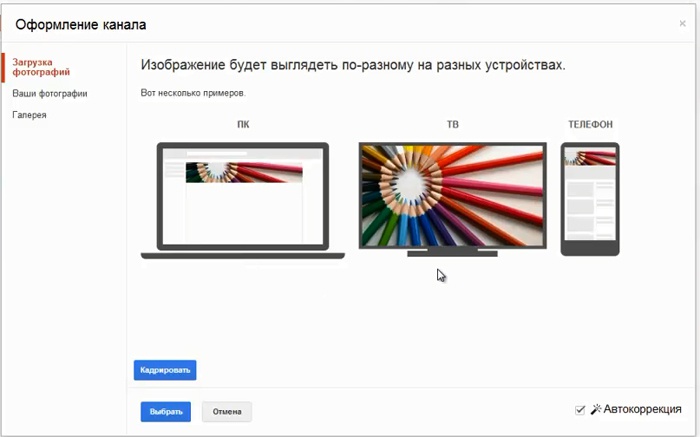
- Зайдите в «Пуск», откройте вкладку «Все программы», дальше – «Стандартные». Запустите Paint.
- В левом верхнем углу нажмите на стрелочку, появится меню, где нужно выбрать вкладку «Создать». Появится новый документ. Вверху вы увидите кнопку «Изменить размер», в появившемся окне выберите вкладку «Пиксели», а потом укажите размер – 2560 на 1440.
- Колесом прокрутите новый документ вниз, нажмите стрелочку в правом нижнем углу, чтобы будущая картинка уменьшилась и отображалась полностью в рабочем окне программы.
- В левом верхнем углу выберите кнопку «Вставить», потом щелкните по фону, который вы скачали. Он должен быть такого же размера, что и документ.
- С помощью гугла найдите сервис flamingtext, который поможет вам создать логотип канала. На сайте найдите понравившийся шрифт, щелкните по кнопке с ним. Выберите стиль текста (варианты вы увидите на экране). Щелкните по выбранному дизайну шрифта, в открывшемся окне вы сможете ввести слова, которые будут отображать тематику вашего канала. Нажмите кнопку «Create logo» («Создать логотип»), потом «Personal use» («Личное использование»). Скачайте картинку.
- Вернитесь в программу Paint, нажмите «Вставить», выберите среди картинок логотип. Поместите его по центру документа. Во вкладке «Выделить» выберите пункт «Прозрачное выделение».
- Сохраните получившееся изображение, а потом украсьте им канал. Готово! Пошаговую инструкцию еще раз смотрите на видео:
Видео-уроки: как сделать шапку для YouTube на свой канал
Если вы хотите создать красивую шапку для собственного канала, то можете использовать разные инструменты. Изображения, сделанные с помощью Photoshop, смотрятся качественно, а привлечь внимание гостей странички поможет анимированная картинка, созданная в этой программе. Если у вас нет высоких требований к оформлению канала, то отличным помощником станет, к примеру, простой редактор Paint. Кроме того, вы всегда можете создать шапку для youtube-канала, не используя никаких дополнительных инструментов. Подробнее обо всех способах смотрите на видео ниже.
Оформление шапки в photoshop
Фотошоп – это профессиональная программа и, используя ее, вы можете создать стильную, красивую и качественную шапку, которая станет залогом притока новых подписчиков. Благодаря следующему ролику, вы не только узнаете, как сделать оригинальную картинку для канала youtube, но и освоите коллажирование – соединение двух и более картинок – в одну. Подобное изображение будет смотреться интересно и понравится пользователям сайта, а сам процесс у ведущего занимает не больше пятнадцати минут.
Как сделать анимированную шапку
Установив Photoshop, вы можете создавать не только красивые и четкие изображения, но и делать анимированные, то есть движущиеся, картинки. Этот вариант идеально подходит для каналов, связанных с играми, фильмами, мультфильмами. Однако не забывайте, что не всем пользователям может прийтись по вкусу картинка, которая меняется или движется – особенно после частых посещений странички такое изображение может надоесть. О том, как сделать оригинальную анимационную шапку, смотрите ниже:
Как создать шапку для YouTube канала без фотошоп
Бывают ситуации, когда нет возможности воспользоваться программами Paint или Photoshop для создания оформления канала. Тогда на помощь приходят онлайн-редакторы, благодаря которым вы сможете сделать отличную картинку. Одна из них – Photo editor online, чей инструментарий схож с профессиональной программой Photoshop. Благодаря удобному редактору, в итоге получится стильное, красивое и оригинальное изображение. Инструкция на видео:
Оформление обложки на Ютуб с помощью он-лайн программы
Онлайн-программы помогут вам создать шапку для канала без особых усилий. На следующем видео ведущий подробно описывает этапы подготовки изображения, которое украсит верхушку странички. Для этого вам не нужно скачивать и устанавливать профессиональные редакторы, понадобится только подключение к интернету и немного свободного времени. Картинка выходит простой и лаконичной. Смотрите видео-инструкцию:
Обложка на канал Ютуб без программ
Вы можете создать главную картинку вашего канала, не используя никаких дополнительных программ, скачанных или найденных в интернете. Youtube дает владельцам страничек возможность делать шапку прямо на сайте. Для этого вам понадобится только скачать изображение, которое украсит верхушку страничку, а далее – ее нужно расположить в соответствующих полях и нанести текст. Видео-урок смотрите ниже:
На этой странице мы разместили готовые шапки для канала Youtube, которые ты можешь свободно скачать и буквально в пару кликов установить себе на канал.
Скачать шапку для канала Youtube
Мы знаем, что иногда делать самому шапку для Ютубя это долго и не интересно. В некоторых ситуация просто на это нету времени, а иногда не хватает вдохновения или навыков. Специально для таких ситуация мы подготовили небольшой сборник качественных шапок для Ютуба, который ты можешь скачать прямо с нашего сайта. Все эти шапки находились в свободном доступе, и мы просто собрали их в одном месте.










Готовые шапки для канала Youtube
Вместе с шапкой в представленных архивах ты найдешь файлик со шрифтом и инструкцией как все это дело установить и настроить. Не поленись прочитать и установить нужный шрифт иначе весь эффект от шапки пропадает.






Зачем нужны готовые шапки для канала Ютуб?
Как мы уже писали ранее, ситуаций, когда нужно использовать шаблон, а не что-то оригинальное бывает очень много. Начиная от нехватки средств и времени, и заканчивая банально неумением делать подобные вещи самостоятельно.
Как бы там ни было, мы прекрасно это понимает и поэтому решили помочь нашим читателям и отобрали 20 бесплатных шапок для оформления канала Ютуб, которые выполнены по всем правилам, которые выдвигает система.
Единственное, что нужно будет поменять – это добавить свое название. Благо к каждому шаблону в архиве прилагается файл со шрифтами точно такими же, как используется в самом шаблоне. Чтобы все выглядело органично.
Краткая инструкция по установке также лежит внутри архива. Все очень просто. Даже не имея каких-то навыков можно сделать это все буквально за пару минут.
Надеемся, что ты найдешь в нашей статье то, что тебе понравиться. Если же нет, то пиши в комментарии и мы поможем тебе сделать свою уникальную шапку для Ютуба.
3 голосаДоброго времени суток, уважаемые читатели моего блога. С большим трудом заставил себя сегодня сесть и написать эту статью. Дело не в том, что тема слишком сложная. Более того, я уже писал похожую публикацию.
Трудно придерживаться дисциплины. Вот уже более года я почти каждый день пишу в свой блог. Я учу вас как нужно зарабатывать на ютубе, делать свои сайты на вордпресс, работать с вебмани и так далее. За это время я узнал столько нового во всех этих сферах, что со спокойной душой могу браться за самые невероятные заказы.
Именно эти мысли создали во мне желание начать наш диалог именно с того, чтобы посоветовать вам подписаться на рассылку моего блога. Вы, также как и я, сможете каждый день на шаг приближаться к популярности и стабильному заработку в интернете.

Сегодня же, мы с вами будем говорить про то, как сделать фон для ютуба. Я покажу 5 вариантов, дам множество полезных советов и приведу несколько полезных видео инструкций.
Сразу хотелось бы предупредить, что речь пойдет не о заднем фоне. В недавних пор, менять его стало запрещено. Таких каналов вы больше не увидите нигде.
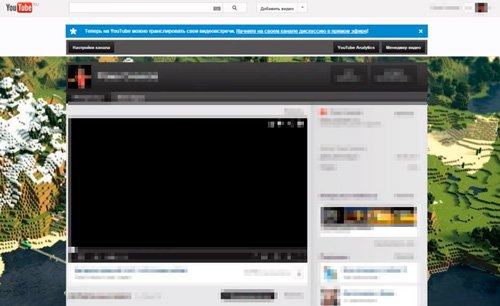
Мы будем учиться вставлять красивую картинку в шапку канала. Я об этом уже писал и некоторые части этой статьи будут немного совпадать с тем, что я писал ранее. Однако, в обеих публикациях вы найдете и дополнительную информацию.
Например, в статье « » есть список онлайн сервисов, помогающих справиться с задачей без программ и приведен обучающий ролик по созданию анимированной шапки.
В этой публикации вы найдете 5 роликов, несколько новых полезных советов и мое авторское видео. Но для начала я вкратце опишу вам сам процесс.
Как создавать свой оформление
В конце этой статьи вам станет понятно при помощи каких инструментов и как сделать свой канал краше. Мы будем работать над шапкой. Как это выглядит, например, вот здесь.
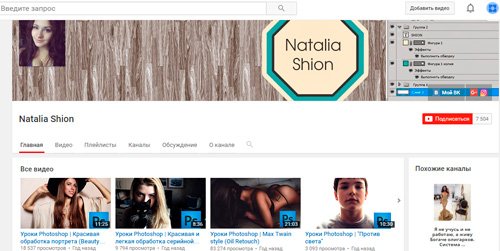
О размерах
Я советую вам не заморачиваться и скачать с моего сайта шаблон с направляющими, который вы можете открыть через фотошоп, чтобы точно и детально работать над шапкой. Дело в том, что официальный сайт ютуба адаптирован для мобильных устройств. Он будет меняться.
В случае, если вы просматриваете его с экрана телефона, то увидите только ту часть, которая на моем скриншоте показана цифрой 1. 2 – отображение для планшетов, 3 – экран ноутбука, и 4 – это телевизор. Кстати, не пренебрегайте этим разрешением.
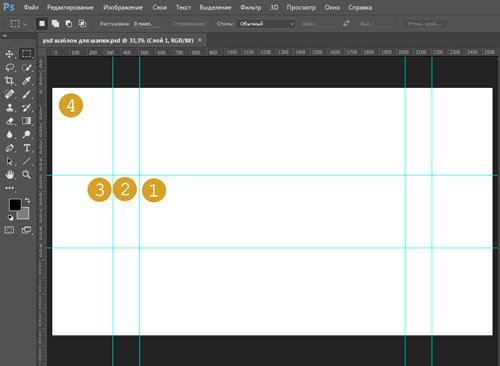
Все чаще у россиян появляются телевизоры с выходом в интернет. Недавно гостили у одной знакомой, которая купила своему ребенку собственный телевизор Samsung с выходом в интернет через wi-fi . Малышке всего года 4, но она плотно подсела на свинку Пеппу и просматривает ее исключительно с ютуба.
Как создать картинку
Итак, вы открываете этот файл. Начнем с заливки фона (рекомендую интересную статью про то, как быстро ). Можно использовать один цвет, например, черный. Но мне кажется, что намного эффектнее выглядят градиенты. О том, я тоже уже писал.
Сперва выбираете инструмент в панели слева, затем щелкаете по плашке с цветом.
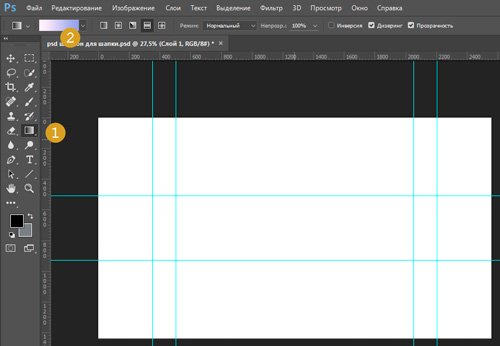
Меняете оттенки. Внизу расположены контрольные точки с отображением цвета. Щелкаете по ним и меняете цвет на тот, который вам нужен. Посмотрите чуть ниже видео, если что-то не получается.
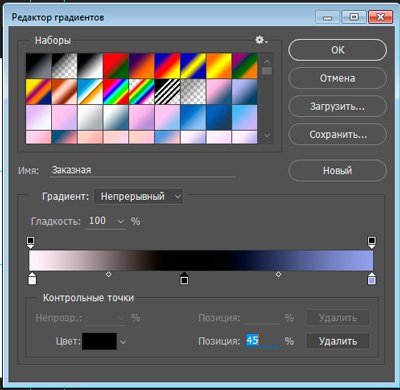
В результате у меня получилось вот так.
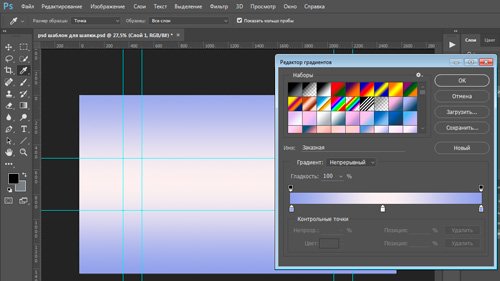
Теперь беру подготовленные заранее картинки. Из моего блога вы также можете узнать о том, где брать картинки бесплатно и без юридических последствий. Я также уже рассказывал . Можете прочитать подробное разъяснение у меня на сайте или ограничьтесь только той информацией, что их нужно перетаскивать из папки.
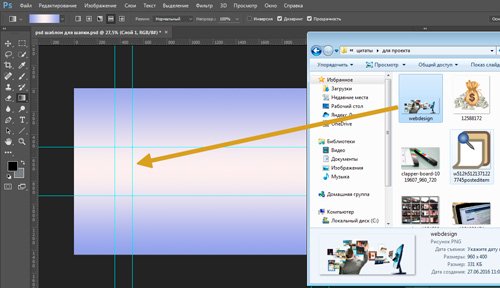
Если вам нужно изображение с прозрачным фоном, как у меня, то ищите расширение PNG.
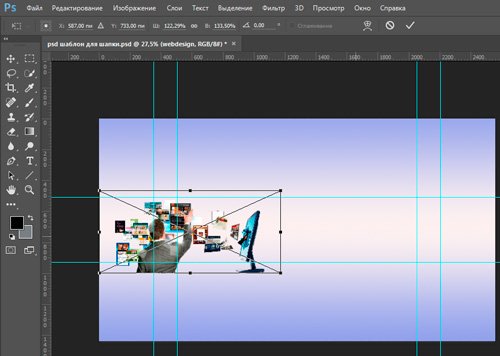
Нажимаю правую кнопку мыши, чтобы повернуть рисунок зеркально. И выбираю «Отразить по горизонтали».
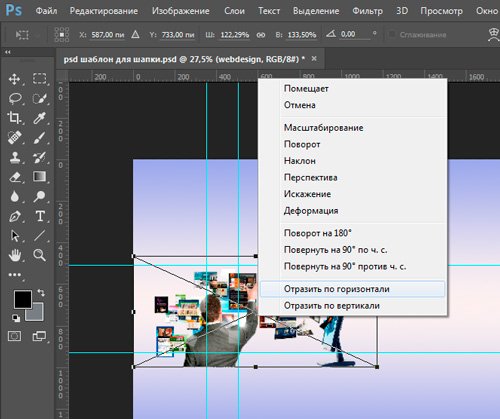
Вот такой результат у меня получился в итоге.
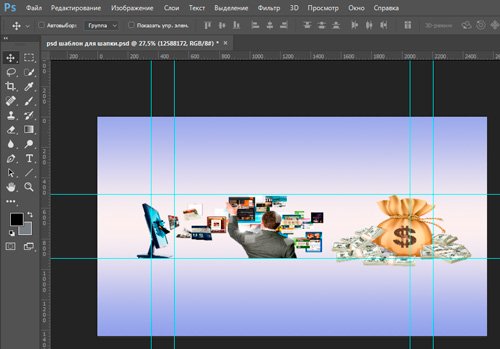
Осталось только подписать свой канал. Выбираю инструмент текст.
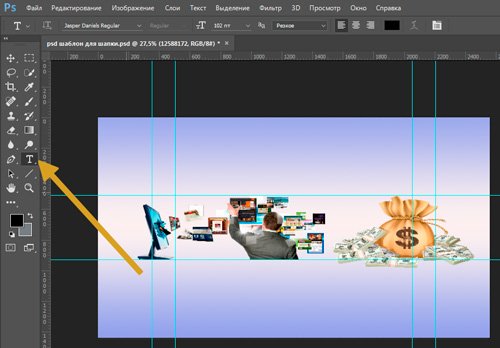
Я специально переношу заголовок в верхний левый угол, чтобы можно было легче выбрать шрифт.

Теперь при помощи инструмента перемещение ставлю его там, где он и должен находиться.
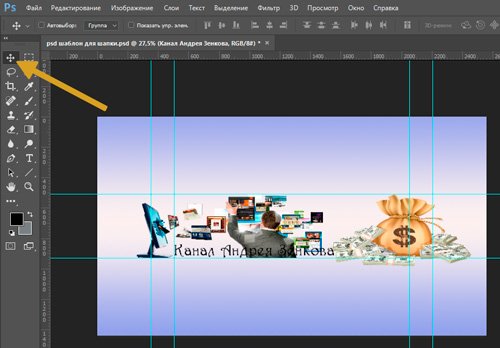
Можно добавить обводку, чтобы на черном фоне надпись хорошо читалась.
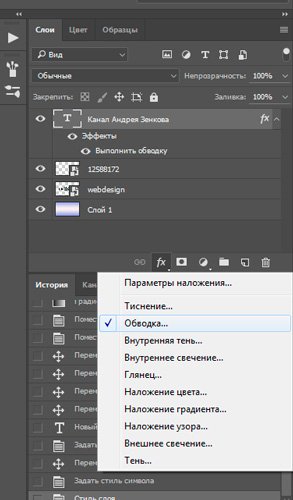
Вот так у меня получилось. Осталось только сохранить картинку и загрузить ее на ютуб.
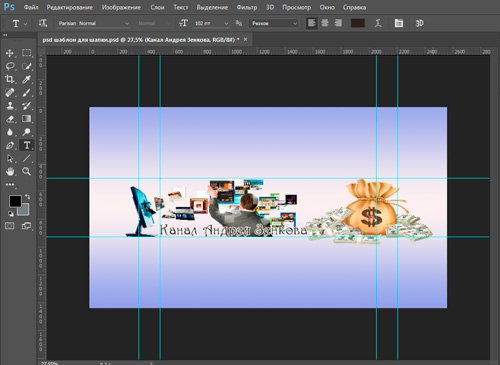
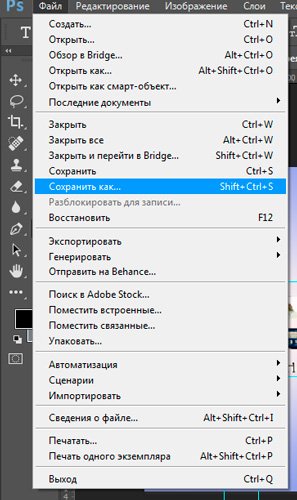
Нам нужен будет формат Jpg.
Как залить иллюстрацию
Теперь открываем канал. Эту картинку я рисовал, когда писал предыдущую публикацию.
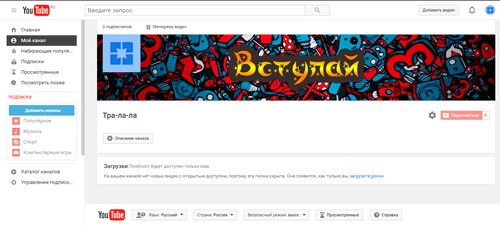
Выбираем карандаш в правом верхнем углу и нажимаем «Изменить оформление канала».
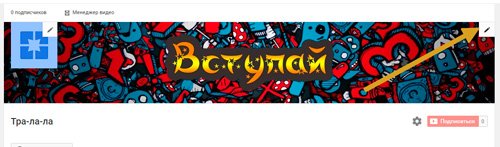
Перетаскиваем сюда новую картинку.
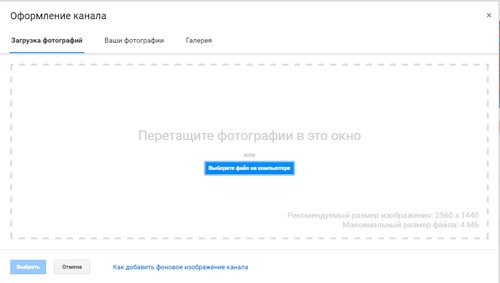
Смотрим как канал будет выглядеть на различных устройствах.
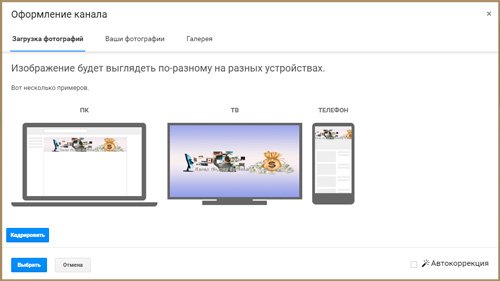
![]()
Вы также можете посмотреть видео, в котором я делаю все то же самое, чтобы не запутаться и добиться такого же эффекта.
5 роликов о том, как добиться превосходного эффекта
Ну а теперь, как и обещал, я приведу вам 5 видео о том, как создать невероятную шапку. Итак. Здесь вам научат создавать невероятной красоты фон, в стиле одного популярного видеоблоггера EeOneGuy.
В этом ролике мне очень понравился не только результат, но и лайфхак по созданию шаблона при помощи тетрадного листа. Думаю, что буду использовать его не только для того, чтобы работать над каналом.
Еще один интересный урок о том, как работать со стилями и добавлять эффекты.
Ну вот и все. Совершенствуйтесь, узнавайте больше о фотошопе, учитесь делать красивые картинки самостоятельно, придумывайте, развивайте свой талант. Совсем скоро вам не понадобятся никакие уроки. Вы сами будете способны фонтанировать творческими идеями.

А если вы делаете свои скринкасты, то также советую обратить внимание на курс «Скринкаст Мастер », в котором выложены все тайны создания ваших собственных уроков.


Многие пользователи Youtube для лучшего эстетического восприятия или выражения тематической направленности пытаются сделать красивый фон шапки для своего канала с помощью картинок, красивых фотографий, интересных изображений, но не все знают, как это сделать правильно, нередко сталкиваясь с проблемами при загрузке, невозможностью загрузки или получают не тот результат, на который рассчитывали.
Как установить картинку в качестве фона канала на Youtube
Чтобы сделать фон на вашем канале, вам нужно зайти в свой профиль и нажать синюю кнопку «Добавить оформление канала» . Далее выбрать картинку заранее приготовленную или из галереи самого youtube хостинга.
Тысячи бесплатных фоновых картинок для вашего канала
Обои для оформления можно выбрать в «Галерее» . Также их можно сделать самому или заказать на фрилансе, сейчас куча народу согласится сделать вам красивую тему за копейки. Картинка не должна превышать 2-х Мегабайт по размеру, в противном случае у вас будут проблемы с загрузкой.
Как подготовить фоновую картинку для загрузки на канал
Подготовка картинки:
1) Нажмите на кнопку «Кадрировать» и подвиньте окно на тот участок который вам подходит, который вы хотите чтобы было видно на вашем оформленном канале.
2) Нажмите на кнопку «Выбрать» .
После создания фона, сменить его можно, нужно просто нажать на карандаш в правом верхнем углу, он появляется при наведении. Далее нажимаете «Изменить оформление канала»
Часто возникающие проблемы при оформлении шапки канала на ютуб
Для оформления фона для ютуба 2560 х 1440 рекомендовано использовать качественные картинки с разрешением 2560 х 1440 пикселей. Некачественное изображение будет выглядеть размытым и плохо просматриваться при растяжении.
Большинство картинок или фотографий имеют самое разнообразное разрешение и часто требуется уменьшить или увеличить их размер до необходимого уровня 2560 х 1440 пикселей для последующего использования в качестве фонового изображения на каком либо ресурсе.
Пытаясь оформить красивый фон для шапки youtube 2560 х 1440, нередко, пользователи просто добавляют желаемую картинку или фотографию в через опцию «Изменить оформление канала» путем перетаскивания в открывшееся окно. Если изображение не соответствует размерным требованиям - высвечивается сообщение
«Загруженная фотография слишком мала! Она должна быть не менее 2048 пикселей в ширину и 1152 пикселей в высоту»
Такое изображение не может быть загружено, как фон шапки. В этом случае необходимо изменить разрешение нужной фотографии или картинки в соответствии с требуемыми размерами.
Как оформить фоновую картинку канала в Paint
Сделать это можно с помощью программы Paint, которая по умолчанию устанавливается на каждый компьютер:
- наведя курсор мышки на картинку, которую необходимо отредактировать, жмем правой клавишей и выбираем иконку «Открыть с помощью» ;
- далее находим иконку Paint и жмем левую кнопку мышки. Открывается программа Paint с картинкой, нуждающейся в редактировании;
- в шапке панели задач программы Paint находим иконку «Изменить размеры», жмем на нее левой клавишей;
- открывается следующая иконка - «Изменение размеров и наклона». В ней выбираем и отмечаем «пиксели» , а в графе «По горизонтали» вводим значение 2560, в графе «По вертикали» в автоматическом режиме появляется цифра 1440;
- жмем «ОК» и сохраняем картинку.
Как фоновые картинки канала смотрятся на различных устройствах

На разном оборудовании обои выглядят по разному:
- На любых устройствах, в том числе и на мобильных телефонах видима область 1546х423. Все остальные части картинки будут не видны.
- Для компьютеров 2560х423.
- Для планшетов 1855х423.
- Полное изображение воспроизводится на телевизорах с соотношением сторон шестнадцать к девяти, что соответствует 2560х1440.
- Чтобы хорошо смотрелось на любом устройстве, все желаемые элементы должны располагаться в области 1546х423.
Совершив эти действия, отредактированную фотографию вставляем в окно «Изменить оформление канала» на youtube и ожидаем ее загрузки. После загрузки изображения, при необходимости редактируется прямо в окне канала.
Загружаемый файл не должен превышать 2 МБ.
Изображения большего размера не загрузятся на канал youtube. Размер любой картинки также можно уменьшить или увеличить при помощи программы Paint.
Изменить и оформить фон на ютуб 2560 на 1440 позволяет опция «Оформление канала»:
Какой бы способ оформления фона ютуба не был выбран, важно соблюдать параметры разрешения и размера изображения, помещаемого в шапку канала и помнить о возможностях программы Paint легко и быстро отредактировать любое изображение для фона ютуба.
Смотрите видео